
时间:2020-10-27 20:04:06 来源:www.win10xitong.com 作者:win10
你有没有在使用win10系统的时候遇到Win10手动设置IP地址和DNS的情况呢,今天有一位朋友就因为这个问题来向小编咨询。有可能我们都会遇到Win10手动设置IP地址和DNS这样的情况吧,那我们应当如何面对这个Win10手动设置IP地址和DNS问题呢?我们可以按照这个流程:1、桌面空白处,点击右键,在打开的菜单项中,选择新建 - 文本文档;2、新建文本文档窗口中,输入以下的代码,大家可以根据自己的情况进行修改:@echo off就行了。由于时间关系,我们接下来就结合截图,一起来看看Win10手动设置IP地址和DNS的详尽操作手段。
方法/步骤:
1、桌面空白处,点击右键,在打开的菜单项中,选择新建 - 文本文档;
2、新建文本文档窗口中,输入以下的代码,大家可以根据自己的情况进行修改:
@echo off
choice /M "Y to set static ip, N to restore to dhcp:"
::要修改的网络适配器
set NET_NAME="以太网"
::静态IP
set NET_IP="192.168.1.109"
::子网掩码
set NET_MASK="255.255.255.0"
::默认网关
set NET_GATE="192.168.1.1"
::首选DNS服务器
set DNS_FIRST="8.8.8.8"
::备选DNS服务器
SET DNS_SECOND="1.1.1.1"
if 1==%ERRORLEVEL% goto set
if 2==%ERRORLEVEL% goto restore
:set
netsh interface ip set address %NET_NAME% static %NET_IP% %NET_MASK% %NET_GATE%
netsh interface ip set dnsservers %NET_NAME% static %DNS_FIRST% primary no
netsh interface ip add dnsservers %NET_NAME% %DNS_SECOND% index=2 no
goto done
:restore
netsh interface ip set address %NET_NAME% dhcp
netsh interface ip set dnsservers %NET_NAME% dhcp
goto done
:done
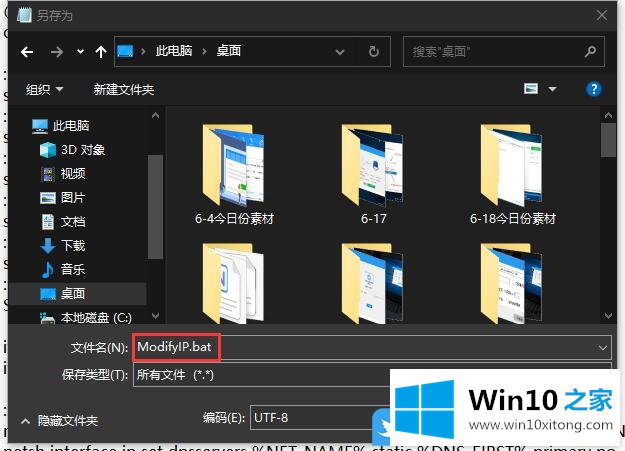
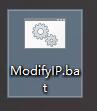
以上就是Win10手动设置IP地址和DNS|Win10用.bat修改IP和DNS地址文章。
以上内容就是告诉了大家Win10手动设置IP地址和DNS的详尽操作手段,要是你需要下载windows系统,本站是一个你比较好的选择。